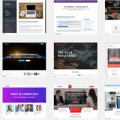Veel van onze klanten hebben een automatische feed van Instagram op hun website. Dat geeft een website actuele content en is ook leuk. Is de koppeling met Instagram kapot? Of wil het het zelf aansluiten. Neem dan de volgende, eenvoudige stappen.
Stap 1: Inloggen op Instagram
Start je standaard browser en log in op Instagram. Omdat je Instagram-sessie actief blijft als je nooit bent uitgelogd, hoef je misschien je account-gegevens niet eens in te vullen.
Stap 2: Inloggen website
Als je inlogt op je website moet je dat wel doen in dezelfde browser als waarin je op Instagram bent ingelogd. Gebruik daarvoor een nieuw tabblad in je browser. Op die manier kan WordPress straks je Instagram-account automatisch herkennen en gebruiken.
Stap 3: Ga naar rubriek Instagram Feed –> Settings
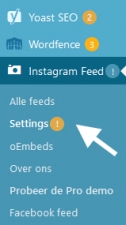
Stap 4: Opnieuw verbinden
Klik in het blokje Bronnen beheren bij je Instagram-account op Opnieuw verbinden. Als niet op Instagram bent ingelogd, moet je alsnog je account-gegevens opgeven.
Indien je je Instagram-account niet ziet staan, sla dan stap 4 over en neem de Extra stap.
![]()
Extra stap: Voeg je Instagram-account toe
Wanneer de koppeling tussen je Instagram-account en WordPress lange tijd niet hebt bijgehouden, is het automatisch verwijderd. Dat ligt niet zozeer aan WordPress, maar Instagram is voortdurend in ontwikkeling en dan werkt de koppeling soms niet meer. Het kan ook zijn dat je Instagram-account nooit is gekoppeld. Kies dan voor de knop + Bron toevoegen en volg de instructies van Smash Balloon.
![]()

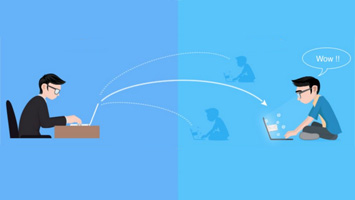
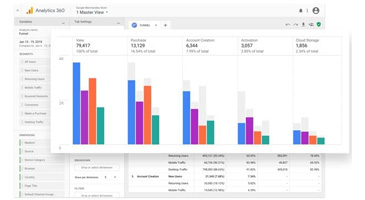
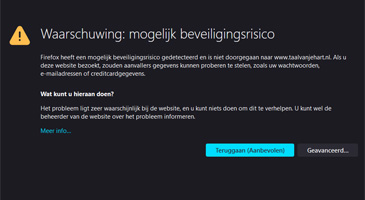 © Webtail
© Webtail 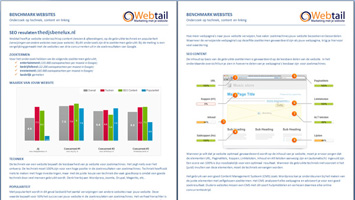
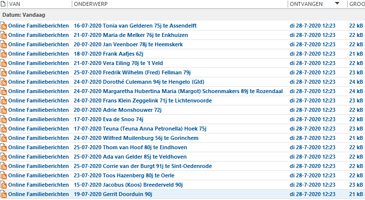 © Webtail
© Webtail 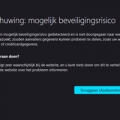 © Webtail
© Webtail